Los Enlaces simbólicos en Linux también se conocen como Soft Links o Enlaces blandos. Se trata de meros “accesos directos” a ficheros. Vamos a ver cómo crear enlaces simbólicos, cómo verlos, cómo eliminarlos, y algunas características interesantes.

En este artículo:
- 1. ¿Qué son los enlaces simbólicos o enlaces blandos en Linux?.
- 2. Ejemplo: crear un enlace simbólico
- 3. Particularidades y características de los enlaces blandos.
1. ¿ QUÉ SON LOS ENLACES SIMBÓLICOS (ENLACES BLANDOS) EN LINUX?
Los enlaces simbólicos son archivos que apuntan a otro archivo (o a un directorio). Son como los “accesos directos” en Windows.
O sea, que todos los accesos directos que tienes en tu escritorio en Windows, son “enlaces bandos“.
En Linux se pueden ver muy claramente (en la terminal) que son enlaces blandos. Se muestran con una flechita que indica a qué archivo apuntan. Lo vemos a continuación.
2. Ejemplo: Crear un enlace Simbólico en Linux
Primero creamos un directorio llamado dir1, donde crearemos un enlace de uno de los archivos que se encuentran en nuestro directorio actual, que se llama nombres.txt.
así:
mkdir dir1 ln -s nombres.txt dir1/enlace1 |
Y listamos el contenido del directorio dir1 para ver cómo aparece el enlace simbólico (soft link) creado:
ls -lha dir1/ |
Hemos listado con la opción -lha, viendo la info adicional (l), los archivos ocultos (a) y el tamaño en Kbytes (h):
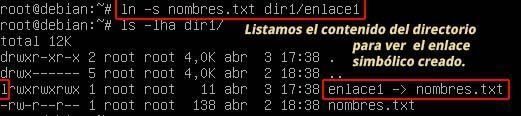
Podemos ver que el enlace tiene una l (de link) delante de la primera columna, la de los permisos. Con esto ya sabemos que es un enlace.
Pero también observamos en la última columna que aparece el nombre del enlace1, con una flechita que señala al fichero nombres.txt. La cosa está clara entonces.
3. Particularidades de los enlaces blandos en Linux
3.1 Permisos en los enlaces blandos
Los permisos que aparecen en un enlace blando solo determinan quien puede intentar seguir el enlace.
Después, al intentar seguir el enlace, se aplicarán los permisos efectivos del archivo al cual enlaza. O sea, que aunque el enlace muestre ciertos permisos para intentar seguir el enlace, los permisos reales y efectivos serán los del archivo al que enlaza.
Por ejemplo con el usuario “test” creamos un fichero llamado “original“, y hacemos un enlace blando llamado “enlaceblando“.
touch original
ln -s original enlaceblando |
Y veremos los permisos de dicho fichero original y del enlace blando creado

Ahora cambiamos de usuario, usamos un usuario root, y cambiamos los permisos:
por ejemplo:
chmod 644 /home/test/enlaceblando |
Y comprobamos que se han cambiado los permisos del fichero original!

Esto es porque chmod nunca cambia los permisos de enlaces simbolicos:

Intentamos cambiar el propietario de un enlace simbólico:
chown root:root enlaceblando |
y comprobamos que realmente se han cambiado los permisos del fichero original !

3.2 ¿Qué ocurre si movemos el archivo original al que hace referencia el enlace simbólico?
- Si el archivo original es movido, el enlace blando se rompe, ya que apuntará a otra ruta que no es la real del archivo movido ..
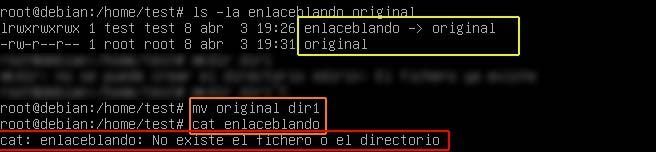
- Los enlaces blandos son meros punteros o “accesos directos“. Si se elimina el fichero original el enlace no funcionará. Vemos un ejemplo a continuación.
Vemos que hemos creado un enlace simbólico, y aparece listado en el directorio.
Pero al eliminar el fichero original,
rm original |
y al hacer un cat sobre el “enlaceblando“, nos dice que: No existe el fichero o el directorio.
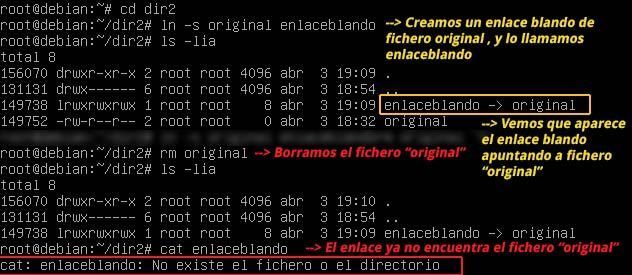
3.3 Enlaces Simbólicos entre diferentes sistemas de ficheros
- Los enlaces simbólicos (soft links) se pueden hacer entre diferentes sistemas de ficheros. Por ejemplo entre 2 particiones, una de ellas en ext4 y otra en ext2, xfs .. (al contrario que los enlaces duros).
Creamos un enlace simbólico desde el disco principal (que usa sistema de ficheros ext4) hacia una partición con otro sistema de ficheros (xfs ern este caso).
A continuación, por medio del comando blkid podremos comprobarlo:
podemos ver que el disco /dev/sda1 usa formato ext4
y el enlace simbólico lo hemos mandado al disco /dev/sdb que usa formato xfs.

3.4 Cómo borrar un enlace simbólico
Un enlace simbólico a un fichero o directorio se puede borrar con el comando
unlink ruta_enlace |
para eliminar el enlace.
Aunque también se puede borrar como un archivo con el comando rm.
En la siguiente captura podemos ver cómo hemos creado un enlace simbólico de un directorio en otro, y después lo eliminamos, usando la ruta de dicho enlace:
Creamos enlace simbólico de dir1 en dir2:
ln -s dir1/ dir2/ |
Mostramos el contenido de dir2 y veremos el enlace creado:
ls -la dir2/ |
Eliminamos el enlace simbólico, usando su ruta: dir2/dir1
unlink dir2/dir1 |
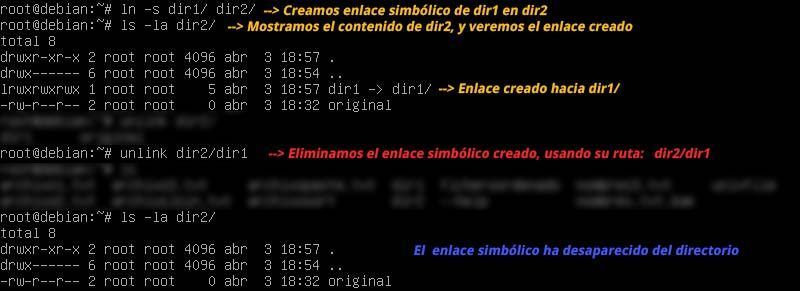
3.5 Enlaces Simbólicos e Inodos
- Un enlace simbólico usa un inodo diferente que el archivo original. Los inodos son una especie de archivo-tabla que contiene metadatos del archivo/directorio. Contiene datos como: el número de inodo donde se encuentra, la longitud del fichero, el usuario y grupo …
Si hacemos stat sobre un archivo, podremos ver entre otros datos el número de inodo que ocupa. También podremos comprobar el inodo de un enlace simbólico y comprobar que al tratarse de enlaces blandos, el archivo original y el enlace blando ocupan un inodo diferente cada uno.
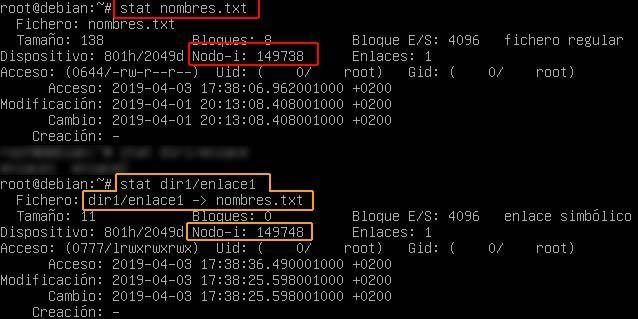
3.6 Enlaces Simbólicos de ficheros y también enlaces simbólicos de directorios
- Los enlaces simbólicos blandos se pueden hacer con ficheros y directorios, al contrario que los enlaces duros, que solo se pueden hacer con ficheros.
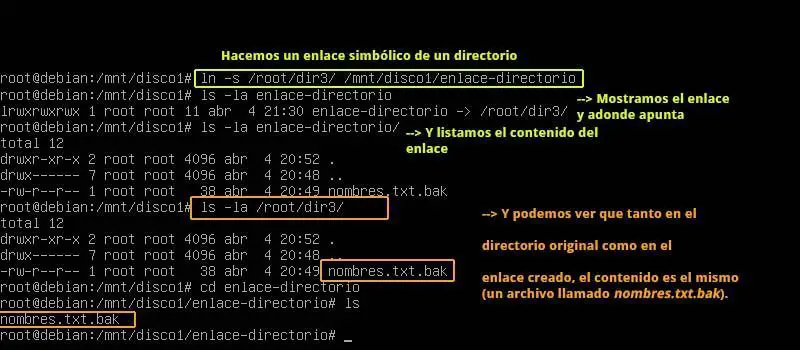
Hacemos un enlace simbólico de un directorio
ln -s /root/dir3/ /mnt/disco1/enlace-directorio |
Mostramos adonde apunta en enlace con
ls -la enlace-directorio |
Y podemos ver que tanto en el directorio original como en el enlace creado, el contenido es el mismo (ya que realmente estamos viendo el directorio origen).
Hemos visto un buen resumen acerca de qué son los enlaces simbólicos o enlaces blandos (soft links) en Linux y de sus características principales y curiosidades, junto con algunos buenos ejemplos bien explicados. Ahora ya sabes lo que son.